笔记本电脑分盘怎么分 笔记本电脑分盘图文教程
更新时间:2024-05-07 10:09:03作者:jiang
在使用笔记本电脑时,我们经常需要对硬盘进行分区来更好地管理和存储数据,笔记本电脑分盘可以帮助我们将硬盘分成不同的区块,每个区块可以独立管理文件和程序,提高硬盘的利用率。对于一些不熟悉电脑操作的人来说,笔记本电脑分盘可能会感到困惑。今天我们就来看一下笔记本电脑分盘的图文教程,让您轻松掌握分区的技巧。
方法如下:
1、在桌面右键点击“计算机”-“管理”,如图:
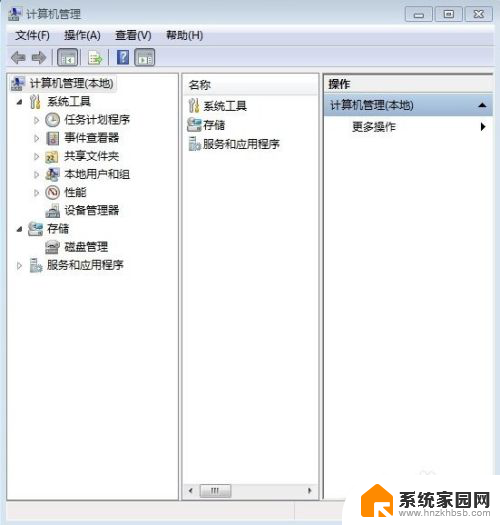
2、鼠标左键单击选“磁盘管理”打开磁盘管理窗口,如图:

3、右击要压缩的主分区C-选“压缩卷”,如图:

4、在“压缩前的总计大小”和“可用压缩空间大小”下的“输入压缩空间量”中指定分出来的容量,点击“压缩”,如图:
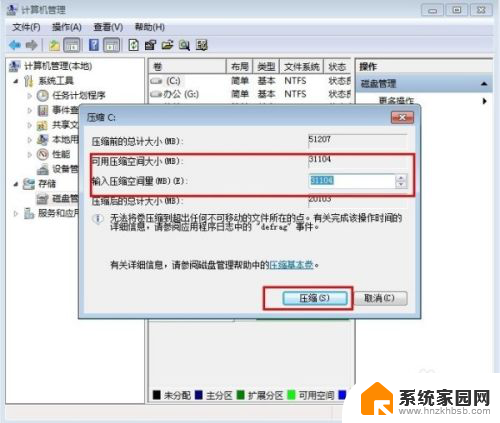
5. 5、鼠标右键点击前面操作得到的“未分配”空间,选“新建简单卷”。打开“欢迎使用新建简单卷向导”对话框,打“下一步”,如图:

6、根据需要在“简单卷大小”输入想要创建分区的大小,点击“下一步”。如图:
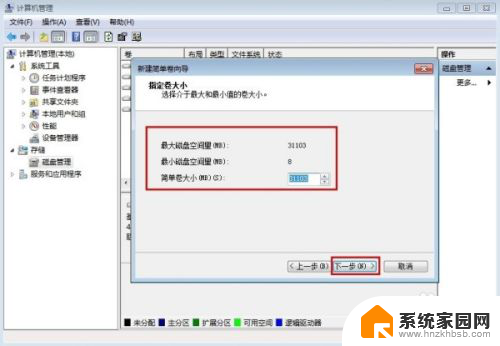
7、分配驱动器号和路径,写入盘符号后,点击“下一步”。如图:
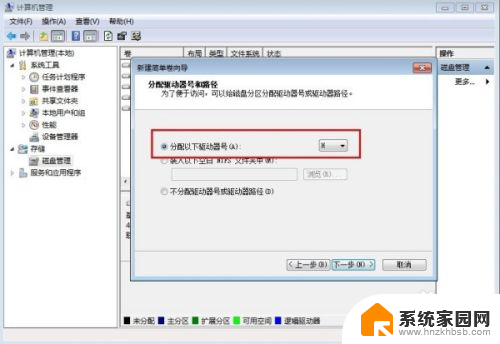
8、格式化分区,点选“按下列设置格式化这个分区”:“文件系统”,选“NTFS”;“分配单位大小”,选“默认”;“卷标”,,默认是“新加卷”;勾选“执行快速格式化”, 点击“下一步”。如图:
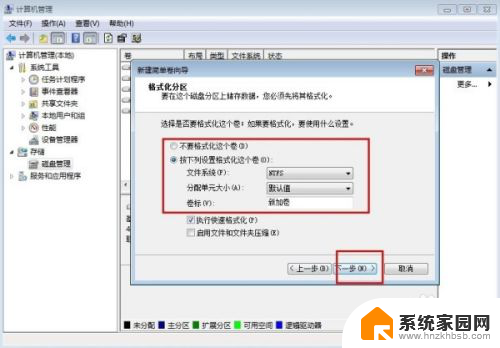
9、点击“完成”,就可以完成分区了。
以上就是关于如何分割笔记本电脑硬盘的全部内容,如果有遇到相同情况的用户,可以按照以上方法解决。
笔记本电脑分盘怎么分 笔记本电脑分盘图文教程相关教程
- 华硕笔记本电脑怎么分区硬盘 华硕笔记本电脑分区后如何管理分区空间
- 笔记本电脑怎么把c盘分成两个盘 c盘分成两个盘
- 笔记本分辨率怎么看 笔记本电脑屏幕分辨率怎么调整
- 怎么看笔记本电脑的分辨率 笔记本电脑屏幕分辨率修改教程
- 笔记本电脑桌面分辨率怎么调 笔记本电脑屏幕分辨率设置教程
- 怎么把d盘分出一个盘 怎样在笔记本电脑上分出D盘和E盘
- 笔记本电脑能外接键盘 笔记本连接外置键盘设置教程
- 笔记本电脑的d盘在哪里找 笔记本C盘和D盘分别存储在哪里
- 怎么看笔记本电脑分辨率 笔记本电脑如何查看屏幕分辨率
- 笔记本电脑怎么清理磁盘 如何释放笔记本电脑的磁盘空间
- 台式电脑连接hdmi 电脑连接显示器的HDMI线怎么插
- 电脑微信怎么在手机上退出登录 手机怎么退出电脑上的微信登录
- 打开检查作业 如何使用微信小程序检查作业
- 电脑突然要求激活windows 如何解决电脑激活Windows问题
- 电脑输入密码提示错误 电脑密码输入正确却提示密码错误
- 电脑哪个键关机 电脑关机的简便方法是什么
电脑教程推荐